Da biste preokrenuli (ili preslikali) tekst u dokumentu, prvo morate da unesete tekst u okvir za tekst. Kada promenite tekst, možete da uklonite izgled korišćenja okvira za tekst uklanjanjem prikaza strukture.
-
Umetnite okvir za tekst u dokument tako što ćete izabrati stavku > okvir za tekst, a zatim otkucajte i oblikujte tekst.
Više detalja potražite u članku Dodavanje, kopiranje ili brisanje okvira za tekst.
-
Kliknite desnim tasterom miša na polje i izaberite stavku Oblikuj oblik.
-
U oknu Oblikovanje oblika izaberite stavku Efekti.
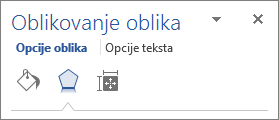
-
U okviru 3-D rotacija, u polje X rotacija unesite 180.
Napomene:
-
Ako okvir za tekst postane popunjen bojom, možete da uklonite boju u oknu Oblikovanje oblika . U okviru Opcije oblika izaberite karticu & Linija ,

-
Ako želite da uklonite prikaz strukture okvira za tekst, kliknite desnim tasterom miša na okvir za tekst, izaberite stavku Prikaz strukture na mini traci sa alatkama koja se pojavljuje i odaberite stavku Bez obrisa
-
Takođe pogledajte
Rotiranje okvira za tekst, oblika, WordArt objekta ili slike










